- Autor Jason Gerald [email protected].
- Public 2024-01-15 08:24.
- E modifikuara e fundit 2025-01-23 12:45.
Ky wikiHow ju mëson se si të instaloni, konfiguroni dhe përdorni aplikacionin e bisedës Discord në iPhone ose iPad tuaj.
Hapi
Pjesa 1 nga 6: Instalimi i Aplikacionit Discord
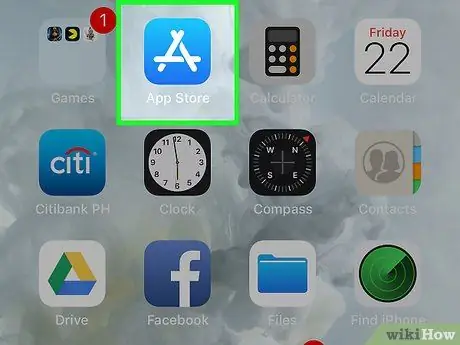
Hapi 1. Hapni
Dyqani i Aplikacioneve.
Prekni ikonën e App Store, e cila është blu dhe duket si një "A" e bardhë në një rreth. Zakonisht, këtë ikonë mund ta gjeni në ekranin bazë të pajisjes tuaj.
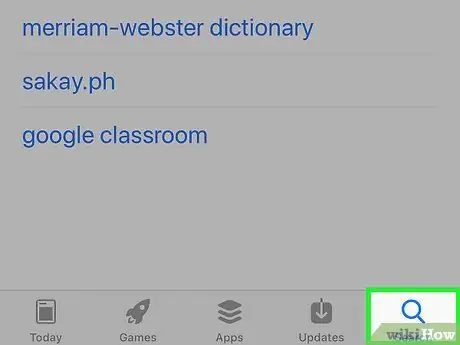
Hapi 2. Prekni Kërko
Ky buton (i cili gjithashtu shfaq një ikonë të xhamit zmadhues) është në fund të ekranit.
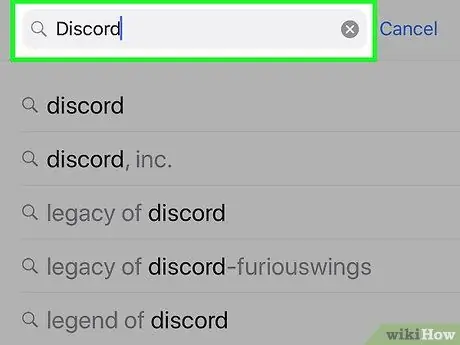
Hapi 3. Kërkoni për Mosmarrëveshje
Shkruani mosmarrëveshje në fushën e kërkimit, pastaj trokitni lehtë mbi Kërko ”Në këndin e poshtëm të djathtë të tastierës.
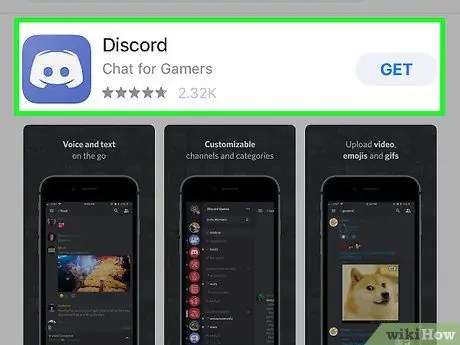
Hapi 4. Prekni GET
Shtë në të djathtë të titullit "Mosmarrëveshje".
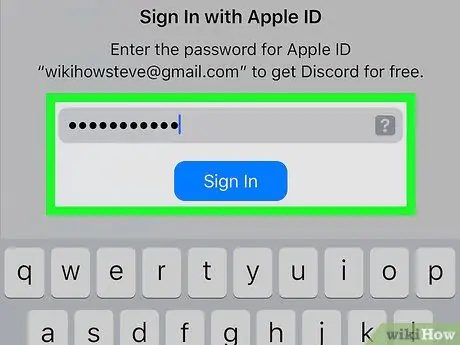
Hapi 5. Skanoni për Touch ID ose futni ID -në tuaj Apple kur ju kërkohet
Pasi të skanoni gjurmët e gishtërinjve, aplikacioni Discord do të shkarkohet menjëherë në iPhone ose iPad tuaj.
Nëse jeni duke përdorur një Apple ID, duhet të prekni " Instaloni ”Para se të shkarkohet aplikacioni.
Pjesa 2 nga 6: Krijimi i një llogarie
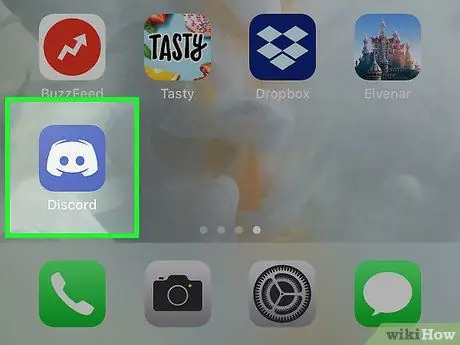
Hapi 1. Hapni Mosmarrëveshjen
Nëse jeni akoma në faqen Discord në App Store, trokitni lehtë mbi " HAPUR " Përndryshe, prekni ikonën blu ose vjollce me kontrolluesin e lojës së bardhë (të etiketuar "Disord") në ekranin kryesor të pajisjes.
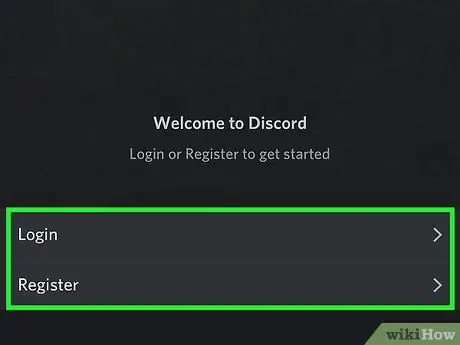
Hapi 2. Prekni Regjistrohu
Shtë në fund të ekranit.
Nëse tashmë keni një llogari Discord, trokitni lehtë mbi " Identifikohu ", Shkruani adresën e postës elektronike të llogarisë dhe fjalëkalimin, zgjidhni" Identifikohu ”, Dhe kaloni në metodën tjetër.
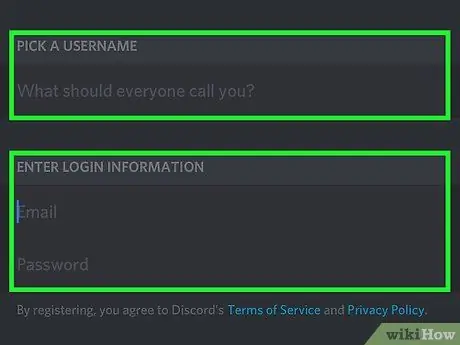
Hapi 3. Shkruani detajet e llogarisë
Ju duhet të plotësoni formularin e regjistrimit duke futur informacionin e mëposhtëm:
- ”Emri i përdoruesit” - Prekni fushën “Si duhet t’ju thërrasin të gjithë?”, Pastaj shkruani emrin e përdoruesit të dëshiruar. Nëse emri është marrë tashmë, do t'ju kërkohet të zgjidhni një emër tjetër.
- "Adresa e emailit" - Prekni në fushën "Email" dhe më pas shkruani një adresë të vlefshme emaili.
- "Fjalëkalimi" - Prekni fushën "Fjalëkalimi", pastaj shkruani fjalëkalimin që dëshironi të përdorni.
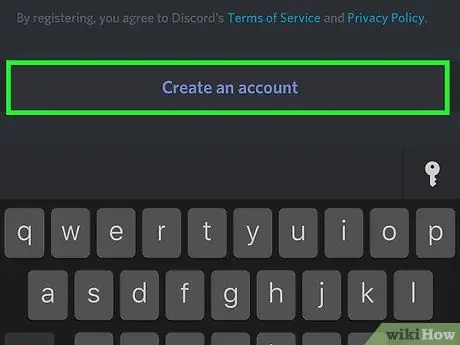
Hapi 4. Prekni Krijo një llogari
Shtë në fund të faqes.
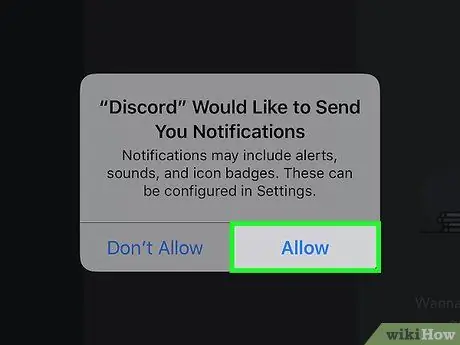
Hapi 5. Lejoni ose çaktivizoni njoftimet
Kur ju kërkohet, zgjidhni " Lejo "Për të aktivizuar njoftimet ose" Mos lejo ”Për ta bllokuar.
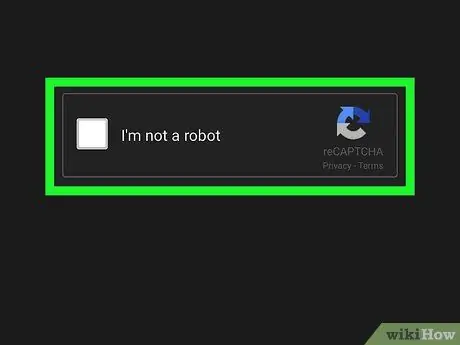
Hapi 6. Prekni kutinë "Unë nuk jam robot"
Kjo kuti është në qendër të ekranit.
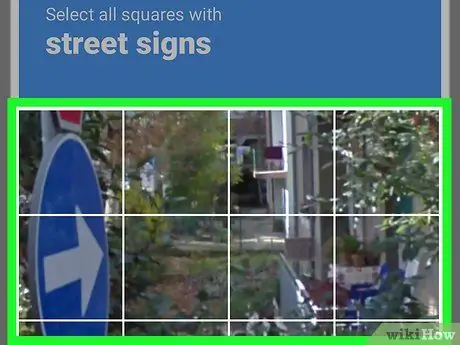
Hapi 7. Plotësoni verifikimin "Unë nuk jam robot"
Procesi i verifikimit mund të ndryshojë, por zakonisht përfshin një sfidë që kërkon që ju të zgjidhni të gjitha llojet e veçanta të imazheve (p.sh. makina).
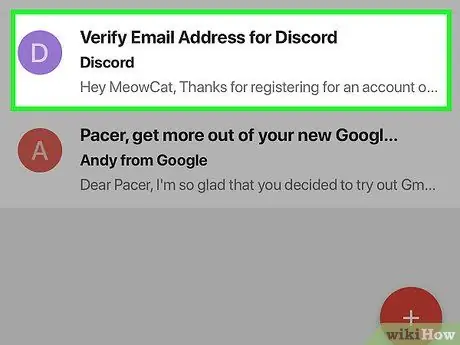
Hapi 8. Verifikoni adresën e emailit
Për të përfunduar procesin fillestar të konfigurimit të llogarisë Discord, do t'ju duhet të verifikoni vlefshmërinë e adresës së regjistruar të postës elektronike:
- Hapni kutinë hyrëse të llogarisë së postës elektronike.
- Prekni emailin "Verifiko adresën e emailit për mosmarrëveshje" nga Discord.
- Prek butonin " Verifiko emailin ”E cila është ngjyrë vjollce në mesazh.
- Kontrolloni kutinë "Unë nuk jam robot" kur ju kërkohet.
Pjesa 3 nga 6: Shtimi i miqve
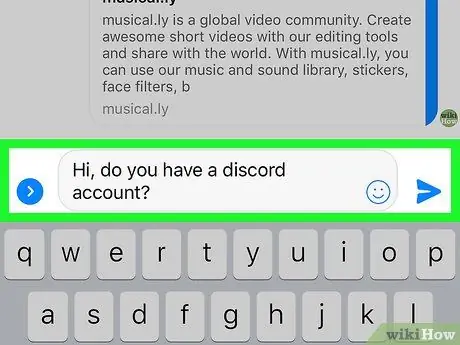
Hapi 1. Kërkoni kodin nga shoku në fjalë
Kodet e mosmarrëveshjes i caktohen automatikisht secilit përdorues. Ju do të duhet t'i kërkoni mikut kodin në mënyrë që ta shtoni atë ose atë si mik.

Hapi 2. Prekni butonin "Shto shok"
It'sshtë një ikonë njerëzore në këndin e sipërm të djathtë të ekranit.

Hapi 3. Shkruani faqeshënuesin e një shoku të Diskordit
Prekni fushën "Futni një DiscordTag#0000", pastaj shkruani kodin Diskord të shokut tuaj.
- Sigurohuni që të përfshini emrin e përdoruesit dhe numrin e faqeshënuesit (në formatin "Emri i përdoruesit#0000").
- Madhësia e rastit ndikon në emrin e përdoruesit, prandaj sigurohuni që të shkruani emrin e përdoruesit me shkronjën e madhe.
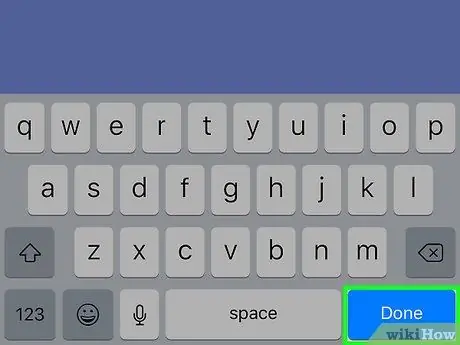
Hapi 4. Prekni U krye
Shtë në këndin e poshtëm të djathtë të tastierës. Një kërkesë për miqësi do t'i dërgohet përdoruesit që keni shtuar. Pasi të pranojë kërkesën, mund të filloni të bisedoni me të.
Për të biseduar me miqtë, prekni " ☰ ”Në këndin e sipërm të majtë të ekranit, pastaj zgjidhni emrin e përdoruesit të një shoku. Një dritare e bisedës live me mikun në fjalë do të hapet më pas.
Pjesa 4 nga 6: Krijimi i një Serveri
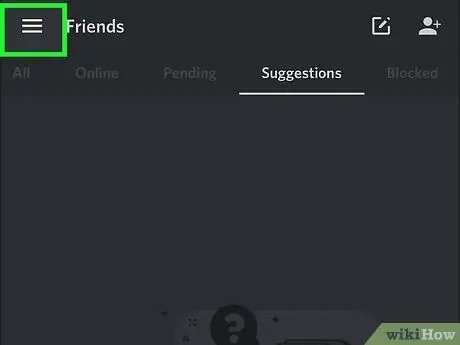
Hapi 1. Prekni
Shtë në këndin e sipërm të majtë të ekranit. Një menu pop-out do të hapet më pas.
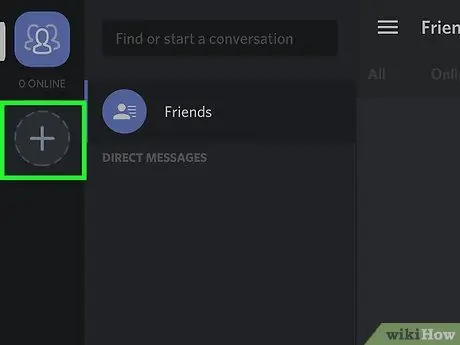
Hapi 2. Prekni
Shtë në shiritin anësor të majtë të ekranit dhe është i rrethuar nga një rreth me pika. Pas kësaj, do të shfaqet një menu pop-up.
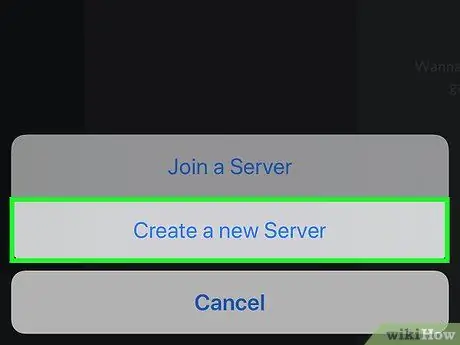
Hapi 3. Prekni Krijo një server të ri
Ky opsion është në menunë që shfaqet.
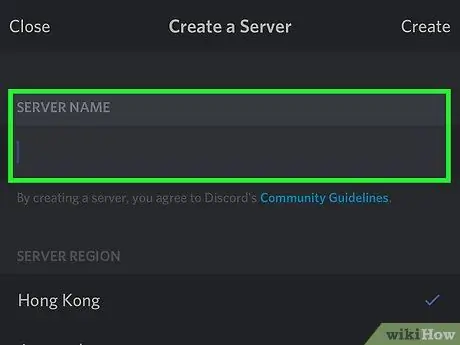
Hapi 4. Shkruani një emër
Shkruani çdo emër për serverin tuaj.
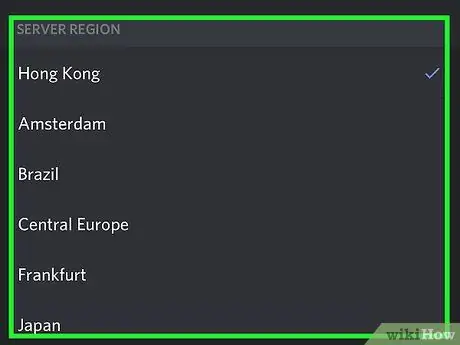
Hapi 5. Zgjidhni zonën e serverit
Prekni një fushë të zbrazët në ekran, pastaj rrëshqitni ekranin dhe prekni vendndodhjen e serverit që dëshironi të përdorni.
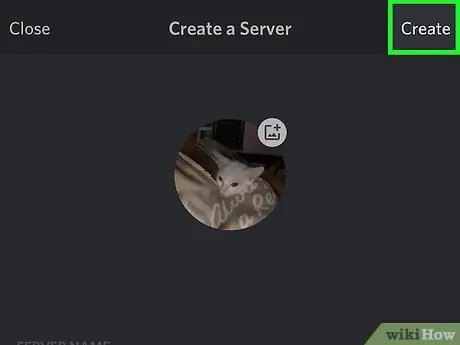
Hapi 6. Prekni Krijo
Shtë në këndin e sipërm të djathtë të ekranit.
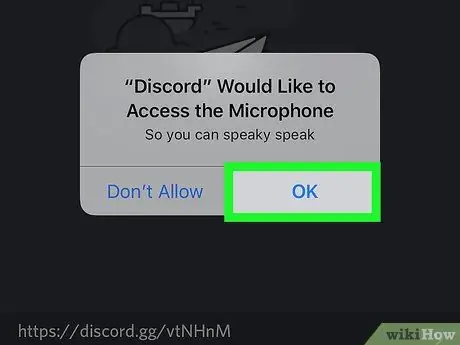
Hapi 7. Prekni OK kur ju kërkohet
Me këtë opsion, mund të përdorni veçorinë e bisedës zanore të Discord. Serveri tani do të shfaqet në listën e serverëve, në anën e majtë të ekranit.
Mund ta hapni serverin duke prekur inicialet e tij në anën e majtë të ekranit
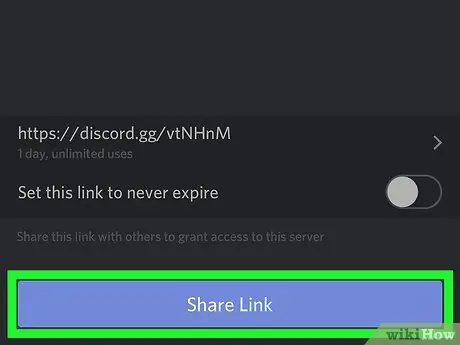
Hapi 8. Ndani lidhjen e ftesës
Nëse doni të ndani lidhjen e serverit me të tjerët, prekni " Ndani lidhjen ", Pastaj zgjidhni një metodë të ndarjes (p.sh." Mesazh "ose" Facebook ”) Dhe ndiqni udhëzimet në ekran.
Pjesa 5 nga 6: Bashkimi me serverin
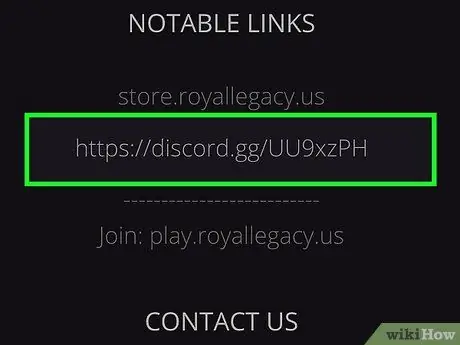
Hapi 1. Merrni URL -në ose kodin e ftesës së serverit
Mund ta merrni duke e kërkuar nga një mik që përdor Discord, ose duke kërkuar listën e serverëve të Discord sipas preferencave tuaja të lojës/lojës nga interneti.
Kur merrni një URL ose kod, mund ta kopjoni në kujtesën e fragmenteve për ta ngjitur lehtë në Disord. Për ta kopjuar, shënoni me gisht të gjithë kodin ose URL -në, prekni dhe mbani tekstin e shënuar dhe zgjidhni “ Kopjoni ”.
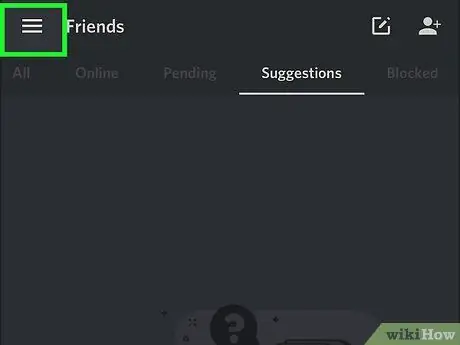
Hapi 2. Prekni
Shtë në këndin e sipërm të majtë të ekranit. Një menu pop-out do të shfaqet pas kësaj.
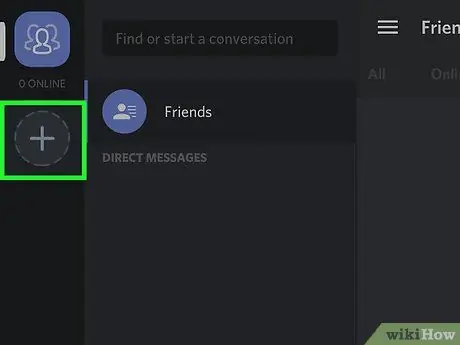
Hapi 3. Prekni
Ky opsion është në shiritin anësor të majtë dhe është i rrethuar nga një rreth me pika. Pasi të prekeni, një menu pop-up do të ngarkohet.
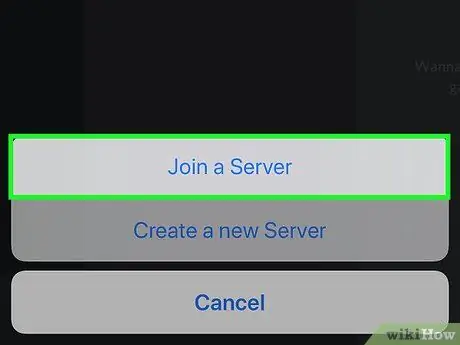
Hapi 4. Prekni Bashkoju një serveri
Ky opsion është në menunë që shfaqet.
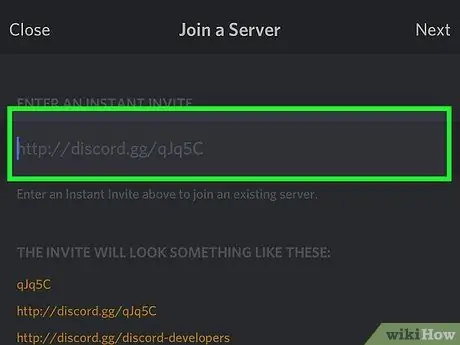
Hapi 5. Futni kodin e ftesës
Shkruani kodin në fushën "HYNI NJ IN FTES INSTANT" në krye të ekranit.
Nëse e keni kopjuar më parë kodin, prekni kolonën "HYNI NJ IN FTIM T IN INSTANT", më pas prekni " Ngjit ”Në menunë e shfaqur.
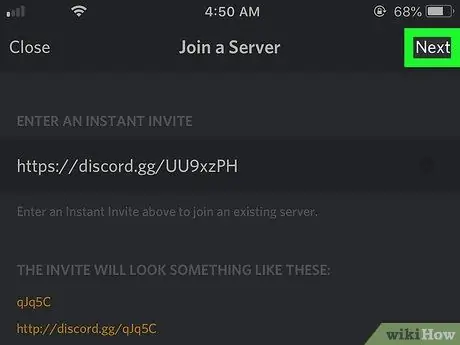
Hapi 6. Prekni Next
Shtë në këndin e sipërm të djathtë të ekranit.
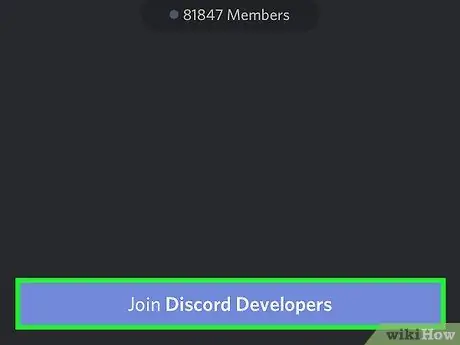
Hapi 7. Prekni Join [server]
Ky opsion është në fund të ekranit. Pas kësaj, do të regjistroheni në server dhe një shkurtore e serverit do të shtohet në anën e majtë të dritares Disord.
- Zgjidhni një server për të parë kanalet në dispozicion të tekstit dhe bisedës zanore.
- Për t'u bashkuar me një kanal, prekni emrin e tij në listën e kanaleve.
Pjesa 6 nga 6: Krijimi i kanaleve
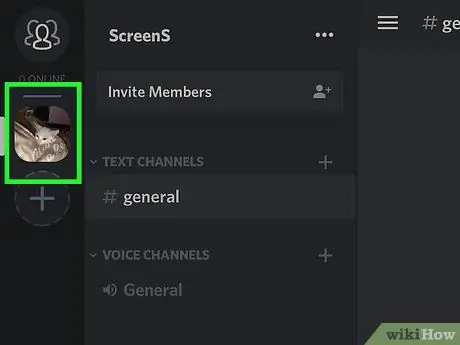
Hapi 1. Zgjidhni një server
Ikonat e serverit shfaqen në anën e majtë të ekranit. Prekni inicialet e emrit ose imazhit të serverit që dëshironi të redaktoni.
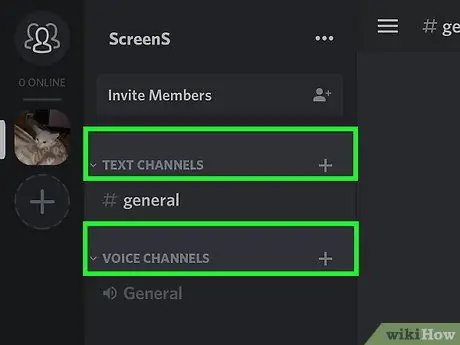
Hapi 2. Hapni menunë "Shto kanal"
Prek + ”Në të djathtë të titullit“KANALET E TEKSTIT”ose“KANALET E ZORIT”.
- Për të kufizuar një kanal që të marrë vetëm biseda me tekst, krijoni një kanal teksti.
- Nëse dëshironi që përdoruesit të jenë në gjendje të bisedojnë duke përdorur mikrofonin e pajisjes, krijoni një kanal zanor.
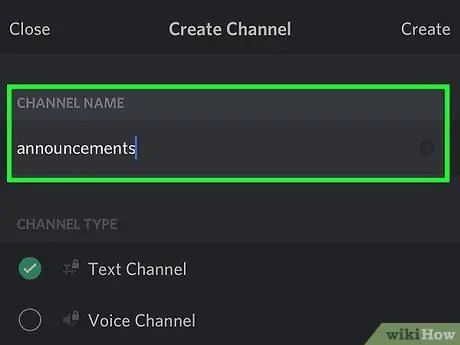
Hapi 3. Shkruani emrin e kanalit
Shkruani një emër në fushën "Emri i kanalit" në krye të ekranit.
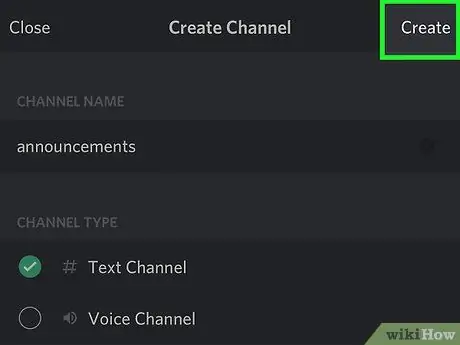
Hapi 4. Prekni Krijo
Shtë në këndin e sipërm të djathtë të ekranit. Kanali tani është krijuar me sukses. Mund të hyni në të në çdo kohë duke hapur serverin, duke prekur kanalin aktual dhe duke zgjedhur një kanal të ri në menunë zbritëse.






